Wyłącz / włącz Usługę Orchestrator Update Orchestrator – Procesy menedżera zadań systemu Windows 10
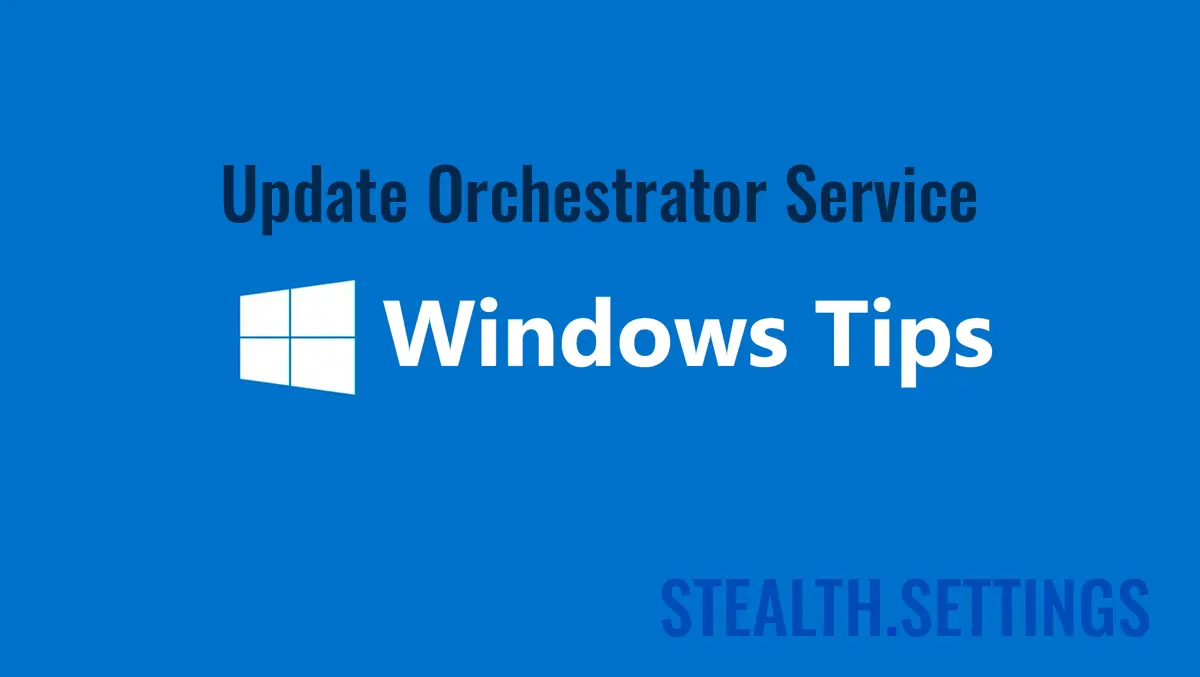
Wielu użytkowników systemu Windows 10 narzekało nadmierne zużycie zasobów (HDD & CPU) pochłaniany przez “Update Orchestrator Service“.
treść
Zanim zobaczymy, jak możemy go wyłączyć lub pozbyć się tego przetwarzania dysku obciążenia lub dysku twardego, zobaczmy, co robi ta usługa w systemie Windows 10.
Obecność tej usługi w Windows 10 Task Manager Nie powinno to powodować troski. Szanse na proces wirus / złośliwe oprogramowanie sa fie prezent in Task Manager z tą nazwą. Zaktualizuj usługę orkiestratora (UsoSvc) to jeden Podstawowy system systemu Działanie Windows 10, działa w wspólnym procesiesvchost.exe i jest zależny od Remote Procedure Call (RPC), niemożność biegu bez tego ostatniego. O svchost.exe Rozmawiałem ponownie Powiedziałem, że dzięki nim można uruchomić serię usług Windows. Windows Services. Update Orchestrator Service jest jedną z tych usług, które są wykonywane z%WinDir%\system32\usocore.dll.

Co to jest Update Orchestrator Service?
Jak sama nazwa wskazuje, ta usługa zarządza aktualizacjami systemu Windows 10. Bez uruchamiania tej usługi nie będzie niemożliwe Zainstaluj najnowszą aktualizacjęWindows 10s. Z tego powodu sugerowanie nigdy nie dezaktywuj tej usługi systemu Windows 10. Okres czasu, w którym ta usługa popycha procesor (CPU) do komputera do 100% lub nadmiernie wymaga dysku twardego, jest ograniczony. To zwykle dzieje się okres aktualizacji w tle lub gdy jest zweryfikowana integralność Aktualizacja a Windows 10.
Jak możesz aktywować lub wyłączyć aktualizację usługi orkiestra w systemie Windows 10
Jeśli chcesz aktywować lub wyłączyć tę usługę systemu Windows 10, wystarczy wykonać poniższe czynności.
Będąc usługą systemu Windows 10, znajdziemy ją w Control Panel → Administratice Tool → Services (Wyszukaj Sauar “services“).
Na liście usług, do których biegamy “Update Orchestrator Service” I otwieramy opcje serwisowe.

Domyślnie ta usługa zaczyna się ręcznie poniżej “Local System“. Panelu opcji mamy okazję go zatrzymać “Stop” – Rozpocznie się na następne żądanie aktualizacji systemu Windows – Lub możemy go wyłączyć. ustaw “Startup type: Disabled“.

Przypominamy, że po ustanowieniu tej usługi “disabled“, Aktualizacje systemu Windows 10 nie będą już mogły instalować w systemie operacyjnym. Nie otrzymasz żadnych aktualizacji sterowników, aktualizacji bezpieczeństwa ani oprogramowania.
Podsumowując, zalecamy pozostawienie go na instrukcji i przerywanie go tylko wtedy, gdy w pewnym momencie potrzebujesz wszystkich zasobów systemu. Umożliwiając rozpoczęcie procesu po pierwszym uruchomieniu.
Wyłącz / włącz Usługę Orchestrator Update Orchestrator – Procesy menedżera zadań systemu Windows 10
Co nowego
O Stealth
Pasjonat technologii, z przyjemnością piszę na StealthSettings.com od 2006 roku. Mam bogate doświadczenie w systemach operacyjnych: macOS, Windows i Linux, a także w językach programowania i platformach blogowych (WordPress) oraz dla sklepów internetowych (WooCommerce, Magento, PrestaShop).
Zobacz wszystkie posty StealthMoże zainteresują Cię także...


16 przemyśleń na temat “Wyłącz / włącz Usługę Orchestrator Update Orchestrator – Procesy menedżera zadań systemu Windows 10”
Całkowicie źle, nawet jeśli ustawiamy wyłączone, przy następnym ponownym uruchomieniu komputera ta usługa rozpoczyna się automatycznie i przepuszcza ręcznie ignorując poprzednie ustawienie wyłączone
Prawdopodobnie masz menedżera kontroli procesu. Nie zdarzyło się to w nas w testach, a ponadto zablokowało wszystko, co oznacza aktualizacje. Aktualizuj ustawienia, aktualizuje historię i aktualizacje.
Po ustawieniu usługi w celu zatrzymania i wyłączonego, wybierz kartę odzyskiwania, a następnie wybierz “Nie podejmij działań” w pierwszym i drugim wyborach awarii. Wybierz Zastosuj i OK po wyjściu. Nie uruchomi się ponownie przy ponownym uruchomieniu komputera. Robię to samo (zatrzymaj się i wyłącz) w zakresie inteligentnej usługi transferowej, połączonych doświadczeń użytkowników i usługi telemetrycznej oraz usługi Windows Update. Aktualizuję tylko ręcznie (raz w miesiącu – Czasami raz na kilka miesięcy), a usługi te muszą zostać włączone (włączone i uruchomione), aby aktualizować ręczną.
Dzięki za wskazówki!
podstęp,
Po ponad roku bez problemów z wymuszonymi pobieraniem od MS, niektóre z moich komputerów są teraz trafione od około tygodnia temu. Wygląda na to, że znów jest GWX. Nadal jestem w stanie utrzymać wersję 1703, ponieważ nie chcę aktualizować do 1709 (będę czekać na późniejsze wersje). Nadal jestem w stanie pokonać wymuszone pobieranie, ale teraz muszę spędzać czas dwa lub trzy razy dziennie, aby zapobiec pobieraniu pobierania, korzystając z powyższych wskazówek i kończąc/wyłączając niektóre zadania w harmonogramie zadań i codziennie. Nawet przy wykonywaniu tych kroków zadania będą się ponownie włączyć, a usługi uruchomi się codziennie, niezależnie od tego, czy komputery zostały zamknięte na dzień, czy po prostu spać. Mam 15 komputerów w mojej firmie, którzy pracują 10 twórców i niektórych profesjonalistów. Wszyscy są trafione każdego dnia, nawet moje profesjonalne wersje. Na szczęście moi pracownicy zostali poinstruowani, aby zakończyć zadanie w Menedżerze zadań, co daje mi czas na wykonanie innych wypowiedzeń podanych powyżej. Zajmuje tylko minutę na komputer. Przepraszam, że moje powyższe wskazówki nie zatrzymują tego wtargnięcia na stałe. Nie wiem, co jest po 10, ale możemy mieć nadzieję.
Nie jestem pewien, czy to zadziała w 100%, ale miałem zadania, które odbierają aktualizację systemu Windows, a teraz nękając mnie na to, że jestem dość nieaktualny, wyłączyłem Zadania związane z Windows (wszystkie) i obsługę, aby znaleźć je ponownie.
Myślę, że na razie znalazłem poprawkę. Edytowałem nazwę usługi pod HKLM System CurrentControlset Services I nazwał Wuauserv na Wuauservx, a teraz usługa nie jest w stanie uruchomić (przynajmniej obecnie), a jeśli chcę, zawsze mogę ją wymienić, aby uzyskać pewne buggy aktualizacje.
Tutaj w firmie udało nam się korzystać z Symantec (już zainstalowanej na raz) do zablokowania Internetu tej aplikacji. W ten sposób GWX wykonał, ale dał błąd w Internecie i użytkownik był zamknięty.
Niektóre słowa w tym artykule, które powinny być oddzielone przez przestrzenie, są zamiast tego ze złamanym angielskim, więc ten artykuł jest trudny do zrozumienia.
Przepraszam za niedogodności. W przyszłości spróbuję rozwiązać ten problem. Artykuł jest przetłumaczony automatycznie, a niektóre elementy nie powinny być przetłumaczone.
Korzystam z systemu Windows 10 Home 1803. Domyślnie typ Startup tego USOSVC jest ręczny. Kiedy wybieram niepełnosprawne i naciśnij OK lub aplikuj, wyskakuje ostrzeżenie i mówi, że dostęp jest odrzucony. Mogę zatrzymać usługę, ale to wszystko. Jeśli nie mogę zmienić typu uruchamiania na wyłączony, ta usługa rozpocznie się ponownie przy następnym ponownym uruchomieniu. To samo dzieje się w przypadku Waasmedicsvc.
Z drugiej strony byłoby pilne nauczyć się wyrażać siebie w zrozumiałym języku, ponieważ obecnie wygląda to jak złe tłumaczenie wykonane z tłumaczeniem Google…
Cześć,
Przepraszam za niedogodności. Jest to automatyczny system tłumaczenia w ponad 33 językach. Oryginalny artykuł jest napisany w języku rumuńskim.
Cześć!
Witam, zdaję sobie sprawę, że ten artykuł jest nieco przestarzały, jednak widzę, że wciąż otrzymujesz komentarze, więc pomyślałem, że dostarczę aktualizację dla wszystkich. Jeśli masz Windows 10 w wersji 1709 lub wyższej (jak sądzę), nie możesz zatrzymać automatycznych aktualizacji. Możesz wyłączyć usługę i próbuje ponownie uruchomić, co chcesz. Możesz skonfigurować edytor zasad grupy, zarówno dla pro, jak i domu (chociaż dom jest domyślnie wyłączony – pobierać “Polityka plus” Aby uzyskać dostęp do zasad grupowych w domu Windows 10). To nie ma znaczenia. Dlaczego? Ponieważ Microsoft dodał kilka nowych zadań do harmonogramu zadań, które rozpoczną wszystkie usługi aktualizacji, niezależnie od tego, jak próbujesz je wyłączyć. Microsoft ma dedykowaną usługę o nazwie “Windows Medic” Jest to zbudowane w celu konkretnego sprawdzania i ponownego włączenia orkiestratora aktualizacji, jeśli jest on wyłączony w dowolnym miejscu. I nie, nie możesz wyłączyć zadania ani usunąć go w harmonogramie zadań lub w rejestrze. Wszystkie odpowiednie zadania i klucze rejestru są zamknięte. Nawet stara sztuczka polegająca na ustawieniu połączenia sieciowego z “odmierzone” już nie działa – ponieważ było to używane do zamknięcia aktualizacji. Więcej nie. Pobierają się, nawet jeśli jesteś w połączeniu z mierzeniem. Jedynym sukcesem, które ludzie osiągnęli, jest pobranie programu Microsoft Sysinternals o nazwie PSEXEC, który pozwoli ci uruchomić w kontekście bezpieczeństwa zaufania. Następnie musisz zmienić uprawnienia do odpowiednich kluczy rejestru i ostatecznie je wyłączyć. Słyszałem 3 rzeczy o tej metodzie. 1. To działa. 2. To jest niebezpieczne i może naprawdę spieprzyć twój rejestr (mówię o spiepaniu się z uprawnieniami do pliku rejestru). i 3. Że Microsoft już to załatał i nie zadziała, nawet jeśli wiesz, co robisz.
To naprawdę jest do bani, ponieważ komputery nie muszą być stale aktualizowane o nowe funkcje itp. Jeśli masz problemy lub chcesz nowej funkcjonalności, Jasne, ale jest to duży powód, dla którego komputery ludzi działają o około 50-75% wolniej niż w dniu, w którym kupili go ze względu na wszystkie skumulowane aktualizacje i resztki. Jeśli zapytasz Microsoft, dlaczego mają prawo do silnego gwałtu na komputerze, pomimo faktu, że kupiłeś system operacyjny, powiedzą, że Windows to “praca”, nie aplikacja. Co jest złą wiadomością na przyszłość. Spodziewaj się całego systemu operacyjnego opartego na chmurze, który po prostu działa za pośrednictwem przeglądarki internetowej jako drogi przyszłości. Wszystko zostanie całkowicie oszołomione, aby mogło działać zarówno na telefonach komórkowych, jak i komputerach, a będziesz mieć niewielką kontrolę nad systemem operacyjnym. Nigdy więcej instalowania niezależnie opracowanych programów, wszystko będzie w formie urzędnika “App”. I podobnie jak Microsoft Current Apps, będą miały około 2 konfigurowalnych opcji na program i to będzie to. Jak Macintosh.
Jeśli wyłączysz go za pomocą narzędzia, nie będziesz mógł go ponownie włączyć bez ponownego zainstalowania systemu Windows.
WU10MAN może wyłączyć aktualizacje systemu Windows, ale zostałeś ostrzeżony!
W końcu dostałem kilka osób z tymi samymi problemami.
Chodzi o to –
Nawet po wyłączeniu orkiestratora Windows Update, Windows Update Medic – usługi… W pewnym momencie, również po ponownym uruchomieniu, wracają.
I nie znam frakka, dlaczego!
Czy ktoś tam, kto wie, jaka usługa lub program reaktywuje te usługi?!
Naprawdę naprawdę duży problem.